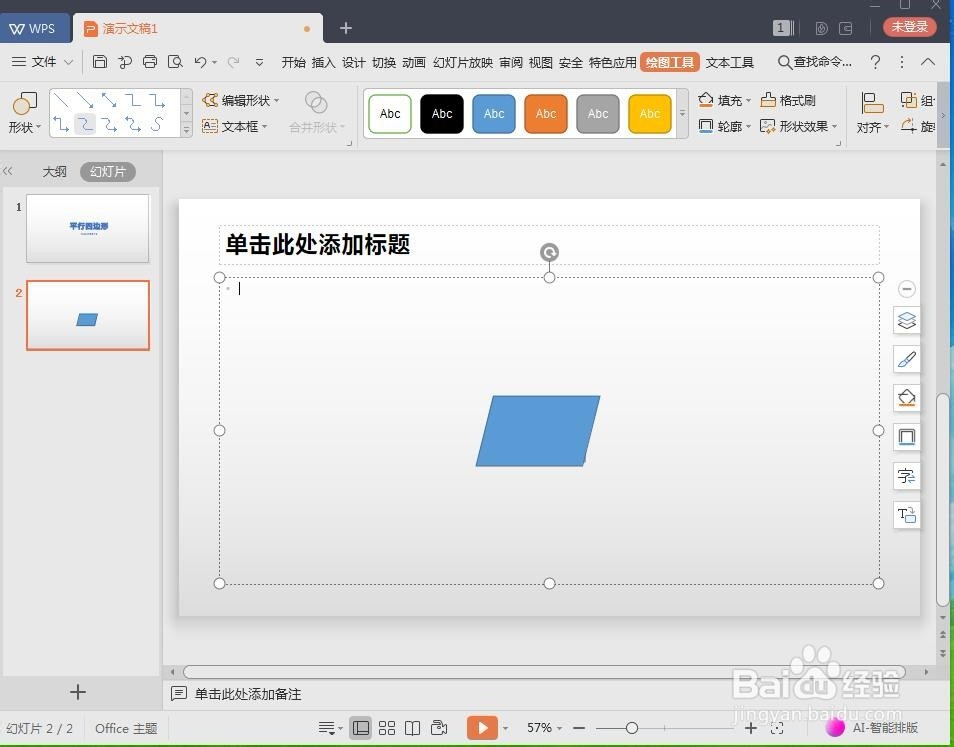1、打开wps演示文稿,进入其主界面,输入好第一张封面的标题内容;

2、在第一张幻灯片下面的空白处按鼠标右键,点击新建幻灯片;

3、在第一张幻灯片下出现的第二张幻灯片;
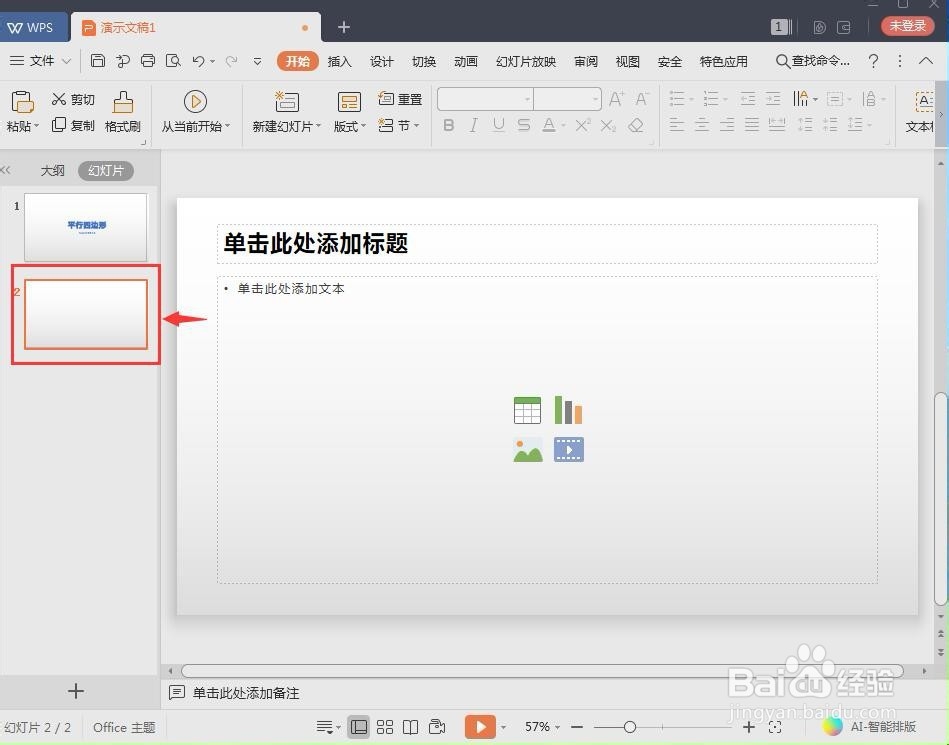
4、点击插入菜单;
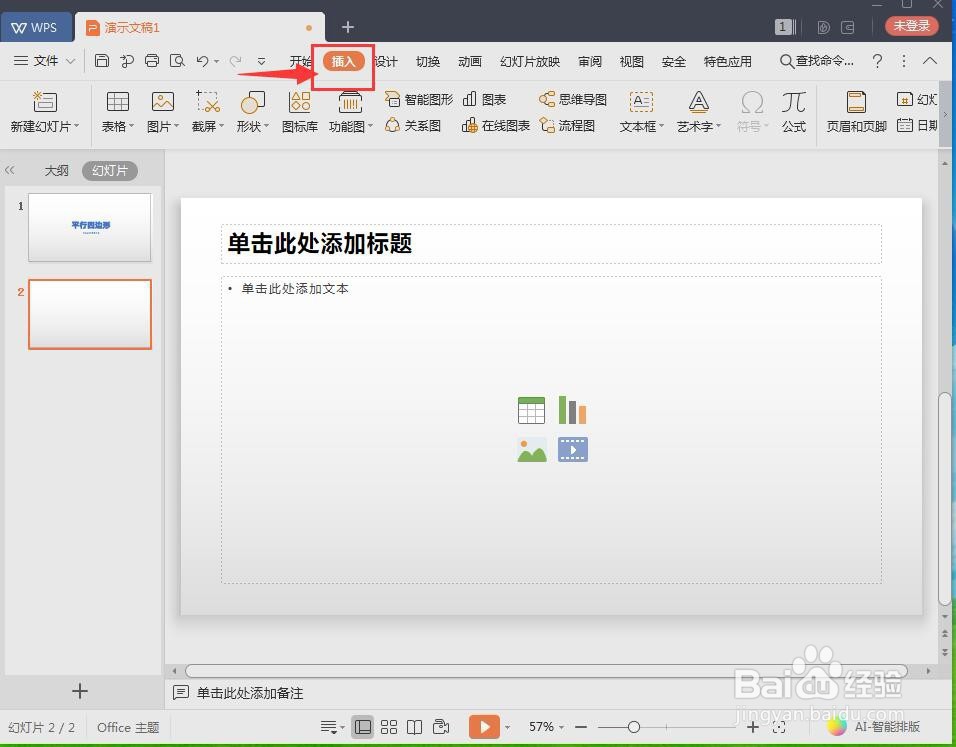
5、在工具栏中选择形状;
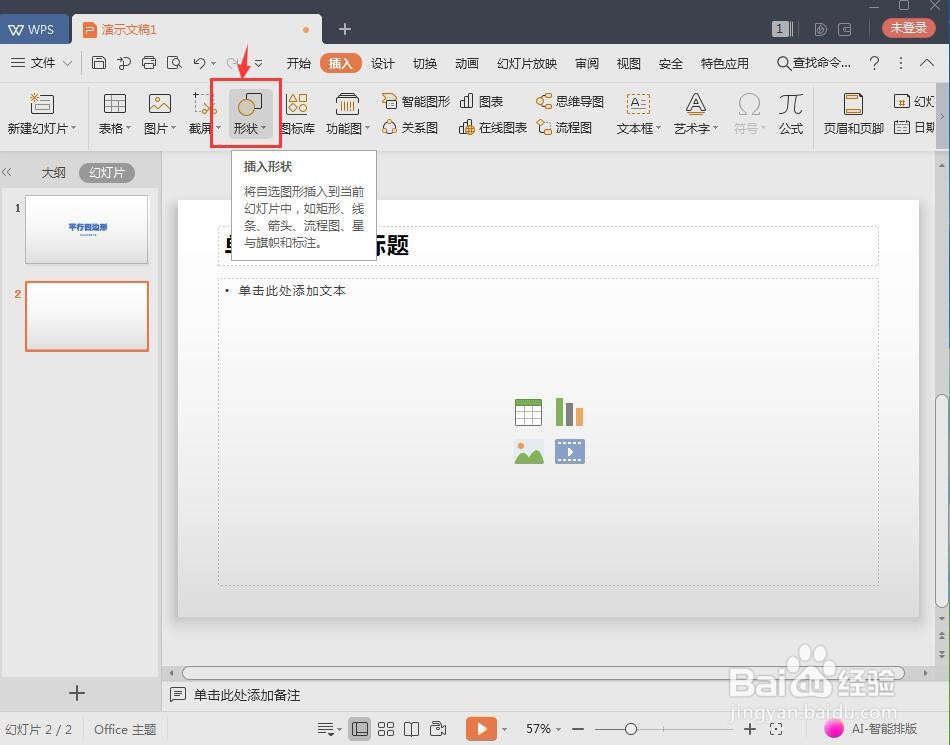
6、在基本形状中找到平行四边形,点击选中它;

7、按住鼠标左键不放,在页面中拖动鼠标,画出一个平行四边形;

8、将平行四边形移到合适的位置,这样我们就在wps演示文稿中创建好了一个平行四边形。
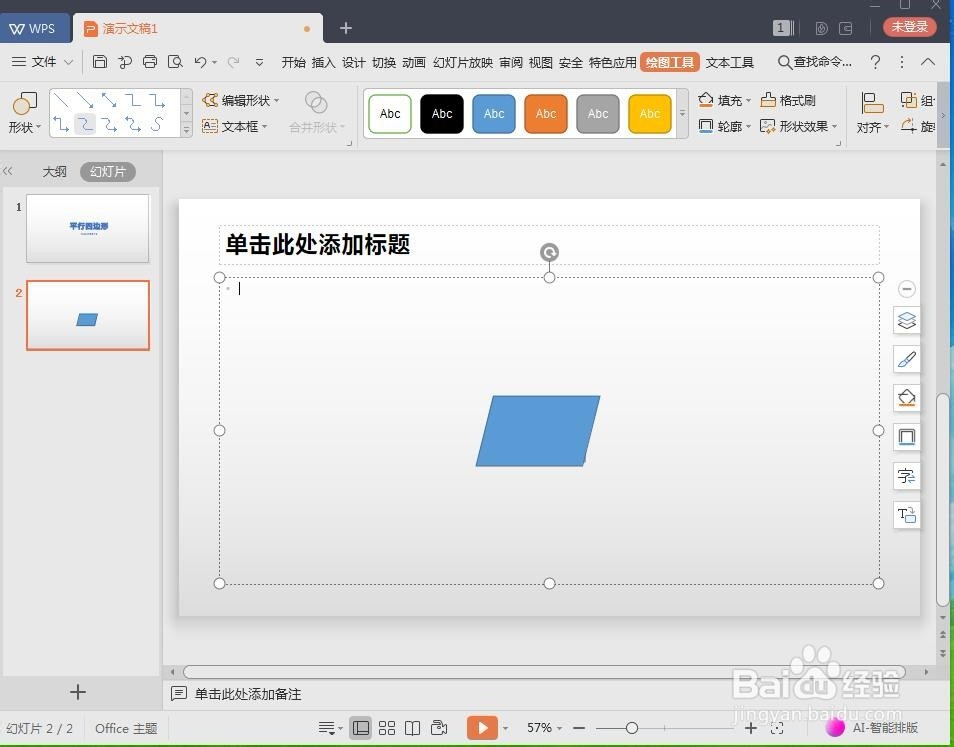
时间:2024-10-12 12:28:13
1、打开wps演示文稿,进入其主界面,输入好第一张封面的标题内容;

2、在第一张幻灯片下面的空白处按鼠标右键,点击新建幻灯片;

3、在第一张幻灯片下出现的第二张幻灯片;
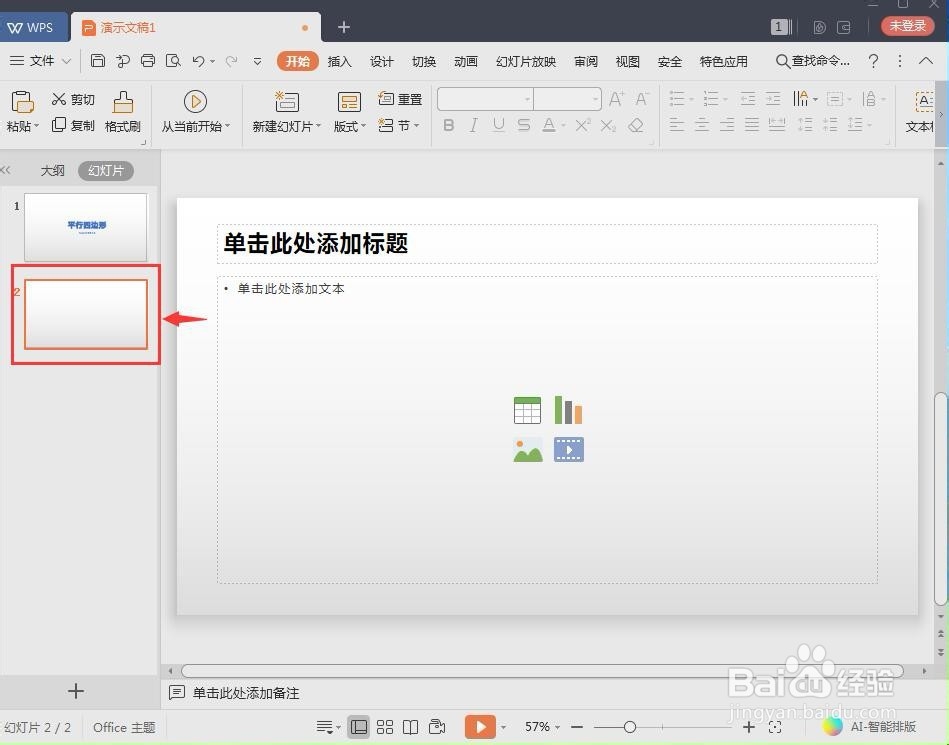
4、点击插入菜单;
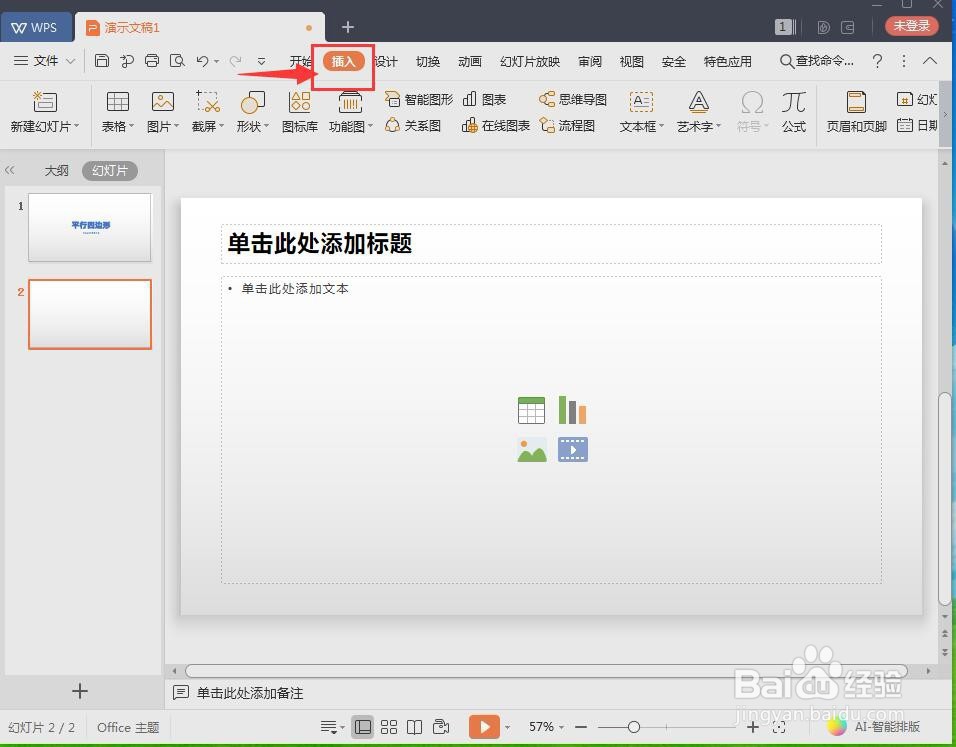
5、在工具栏中选择形状;
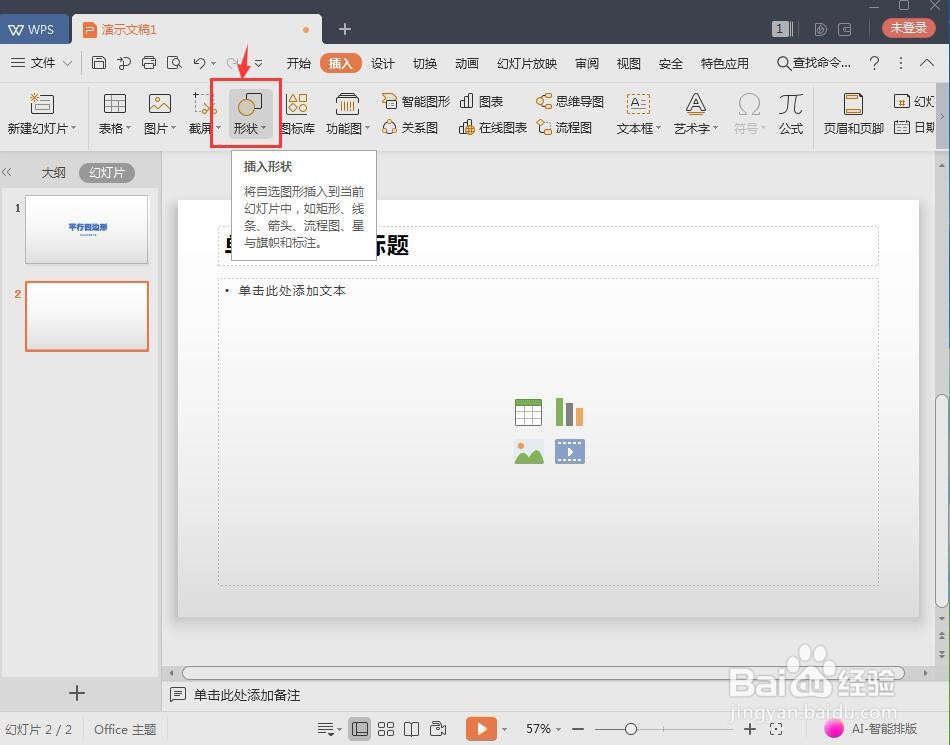
6、在基本形状中找到平行四边形,点击选中它;

7、按住鼠标左键不放,在页面中拖动鼠标,画出一个平行四边形;

8、将平行四边形移到合适的位置,这样我们就在wps演示文稿中创建好了一个平行四边形。